Если у вас видеокарта GeForce, вы можете создавать скриншоты на 360 градусов, т. Е. сферические панорамы. Как вы делаете то, что вам нужно, и какие игры поддерживают эту технологию? Мы ответим на этот вопрос и покажем вам, как использовать NVIDIA Ansel.
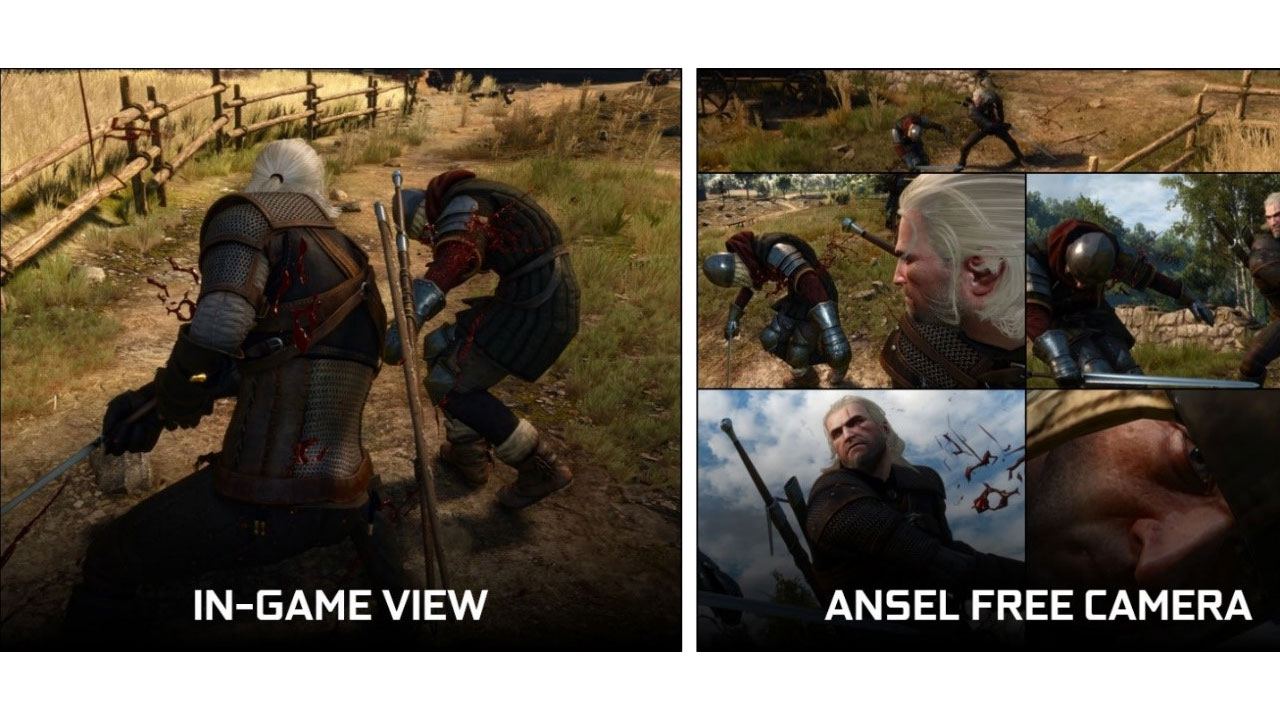
NVIDIA Ansel — это технология, позволяющая создавать скриншоты на 360 градусов для выбранных игр. Такие снимки экрана можно просматривать с помощью очков виртуальной реальности или просто на обычных мониторах, поворачивая и увеличивая масштаб с помощью мыши. Вы можете поделиться ими со своими друзьями с помощью Google Фото, чтобы они также могли просматривать наши захваченные сцены из 360-градусных игр в веб-браузере. Это потрясающе впечатляющий способ сделать интерактивный скриншот вашей любимой игры.
К сожалению, у NVIDIA Ansel есть свои требования и ограничения. Прежде всего, вы не найдете эту функцию на каждой «зеленой» графической карте, а количество поддерживаемых игр довольно невелико. Следует, однако, отметить, что список игр включает, среди прочего, любимого всеми Witcher 3, которого уже достаточно, чтобы многие люди заинтересовались этим способом для скриншотов. Разумеется, в будущем NVIDIA Ansel будет доступна в более широком диапазоне игр.
Какие видеокарты поддерживают NVIDIA Ansel?
Конечно, как следует из названия, этот параметр доступен только на графических картах NVIDIA. Эта функция поддерживается графическими картами серии GTX 650 и всеми новыми. Полный список карт можно найти на веб-сайте NVIDIA список графических процессоров, поддерживаемых Ansel.
Какие игры поддерживаются NVIDIA Ansel?
Как я уже упоминал ранее, список игр довольно мал, но вы можете рассчитывать на поддержку большего количества титулов с течением времени. В настоящее время вы можете использовать NVIDIA Ansel для создания сферической панорамы в следующих названиях:
- ARK: выживание эволюционировано
- Конан Изгнанники
- Для Почета
- Призрак Рекон: Дикие земли
- Массовый эффект: Андромеда
- Катализатор Mirror’s Edge ™
- аутопсия
- получение
- Свидетель
- Военный Гром
- Смотреть собак 2
- Ведьмак 3: Дикая охота
Как сделать скриншоты на 360 градусов совместимых игр?
Прежде всего, на вашем компьютере должно быть установлено программное обеспечение GeForce Experience. Он предлагает специальный оверлей, который при активации в игре может использовать функцию NVIDIA Ansel для скриншотов на 360 градусов. GeForce Experience является частью пакета драйверов, поэтому, если у вас его нет, все, что вам нужно сделать, это загрузить последние версии драйверов для видеокарт NVIDIA.
Скачать драйвер NVIDIA GeForce
Запустите установщик драйверов и перейдите на вкладку «Пользовательский». Убедитесь, что в списке компонентов, которые будут установлены, появится «GeForce Experience».
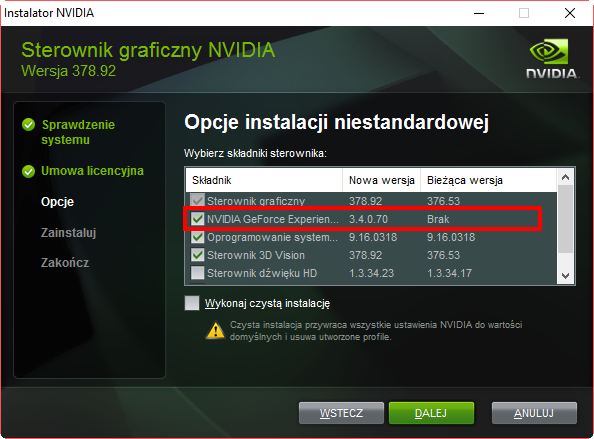
После этого программного обеспечения запустите GeForce Experience и войдите в свою учетную запись. К сожалению, для GeForce Experience требуется бесплатная учетная запись в течение определенного времени, которую вы можете настроить непосредственно в службе или вы можете войти в систему, используя свою учетную запись Google или Facebook.
После того, как вы установили программное обеспечение GeForce Experience, пришло время начать совместимую игру. В нашем случае это будет The Witcher 3. После запуска игры перейдите в то место, где вы хотите сделать снимок экрана на 360 градусов.
Нажмите комбинацию клавиш ALT + F2. Это остановит игру и вытащите панель NVIDIA Ansel слева. Вы найдете несколько вариантов настройки, таких как возможность добавления фильтров, функции яркости, контрастности и цветовой насыщенности, а также возможность настройки поля обзора.

Однако самое главное — установить способ захвата изображения на 360 градусов в разделе «Тип захвата». Используя клавиши WSAD, вы можете переместить камеру в любое место, которое будет центром изображения на 360 градусов.
После того, как вы установили камеру в нужное место, теперь нажмите кнопку «SNAP» на левой боковой панели. Теперь NVIDIA Ansel получит 360-градусную фотографию и сохранит ее в видео-библиотеке в папке пользователя.
Как просмотреть / поделиться снимками экрана на 360 градусов?
Фотография сохранена в библиотеке «Видео» в папке с названием игры. Когда вы обычно открываете его в браузере фотографий и изображений, вы увидите обычное изображение, которое невозможно повернуть. Это связано с тем, что системный браузер не поддерживает просмотр на 360 градусов.
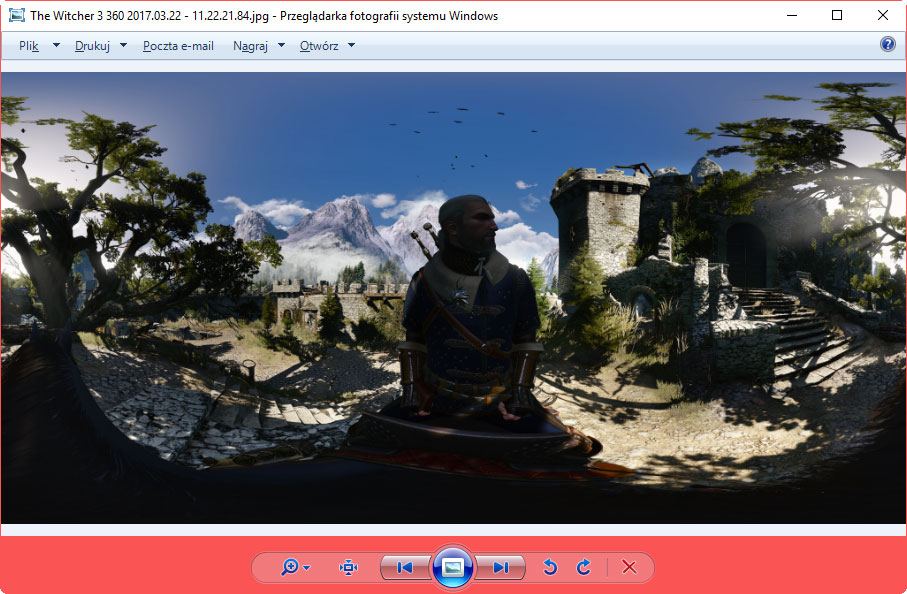
Простой способ просмотра 360-градусной фотографии с возможностью поворота, а также поделиться ею с друзьями — это разместить свою фотографию в библиотеке Google Фото.
Перейдите в Google Фото
Используя веб-браузер, перейдите на страницу Google Фото и войдите в свою учетную запись Google. Затем используйте функцию загрузки и загрузите файл .JPG с экраном в 360 градусов в облако с помощью Google Фото.
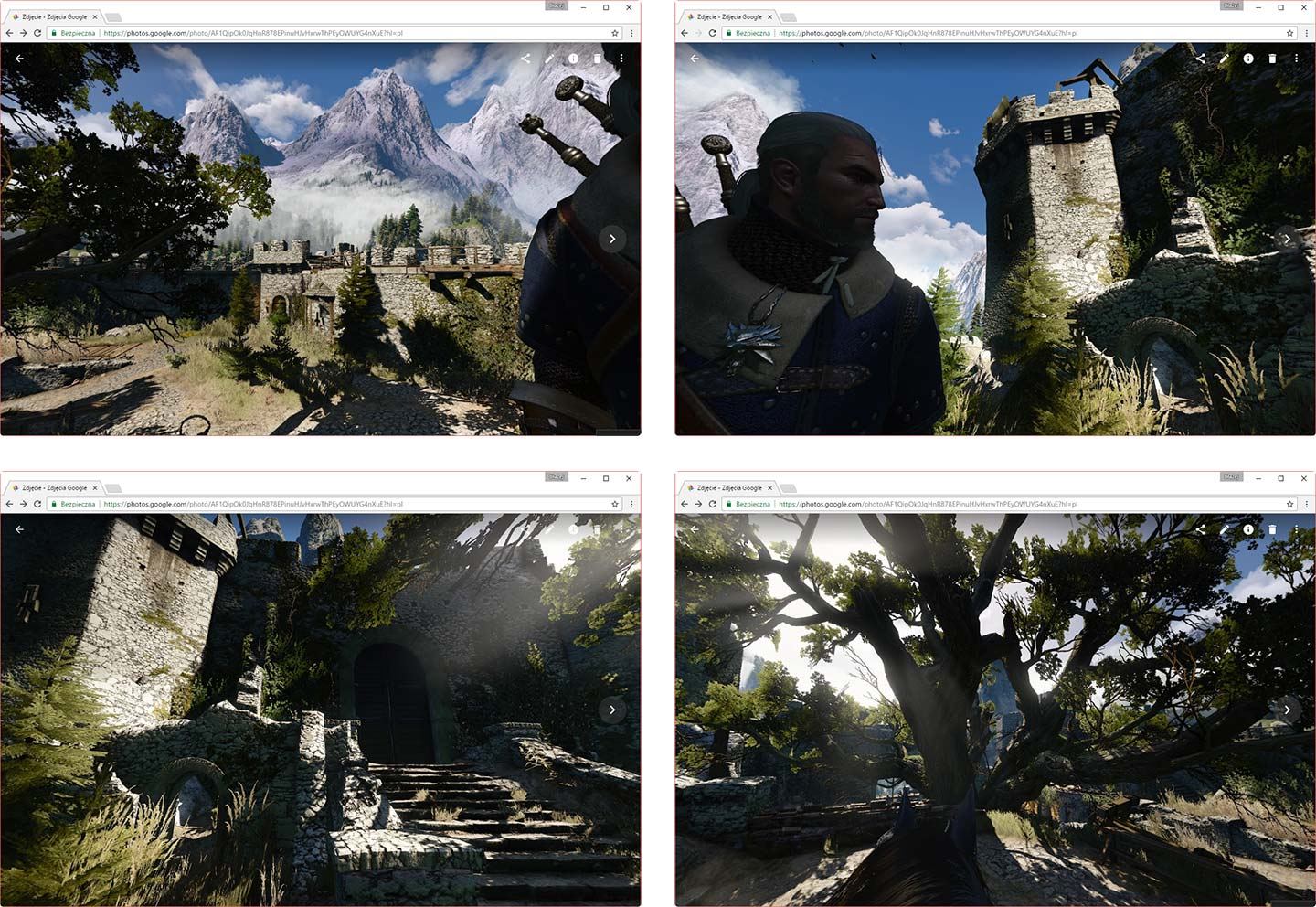
Ваша фотография теперь будет помещена в вашу личную библиотеку фотографий в вашем аккаунте Google. Когда вы откроете это изображение из своей учетной записи, оно будет отображаться правильно, и теперь вы можете перетащить мышь, чтобы изменить угол обзора и посмотреть всю сцену вокруг, точно так же, как в самой игре. С помощью колеса мыши вы можете увеличивать или уменьшать масштаб камеры, например, чтобы увидеть более подробную информацию.
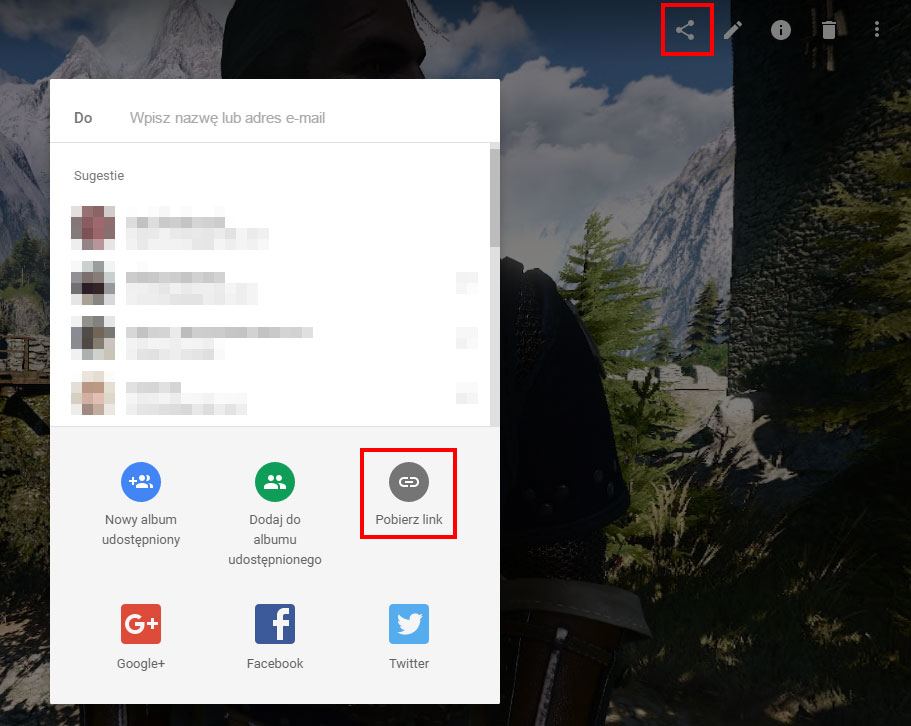
Если вы хотите поделиться своим снимком с друзьями, вам нужно всего лишь щелкнуть значок общего доступа в правом верхнем углу и выбрать опцию «Загрузить ссылку». Затем вы можете отправить ссылку на весь альбом со всеми вашими фотографиями на 360 градусов любому из ваших друзей или вставить его на форум.






